WebDAV 環境とよばれるものを用いて,教育用計算機システムの自分のホームディレクトリにインターネット経由でアクセスしたり,ホームディレクトリ内にあるファイルをオンラインで公開する方法について説明します.
ブラウザによるホームディレクトリへのアクセス
ウェブブラウザ(例えば![]() 10. ウェブブラウザを参照)を用いて,以下の URL にアクセスします.Mac 環境と Windows 環境とでファイルが保存されている場所が違うため,どちらのホームディレクトリにアクセスするかによって,URL が異なります:
10. ウェブブラウザを参照)を用いて,以下の URL にアクセスします.Mac 環境と Windows 環境とでファイルが保存されている場所が違うため,どちらのホームディレクトリにアクセスするかによって,URL が異なります:
- Mac 環境:
 https://davm.ecc.u-tokyo.ac.jp/
https://davm.ecc.u-tokyo.ac.jp/ - Windows 環境:
 https://davw.ecc.u-tokyo.ac.jp/
https://davw.ecc.u-tokyo.ac.jp/
どちらのページにアクセスしても,次のような認証画面が表示されるので,教育用計算機システムのユーザ ID とパスワードを入力し,「ログイン」をクリックします: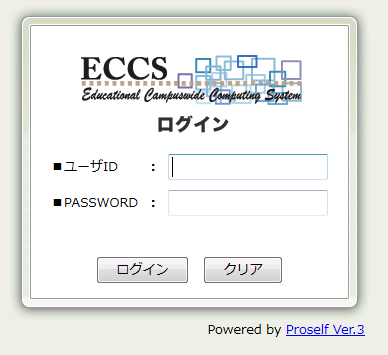
すると,下図のようにホームディレクトリの内容が表示されます.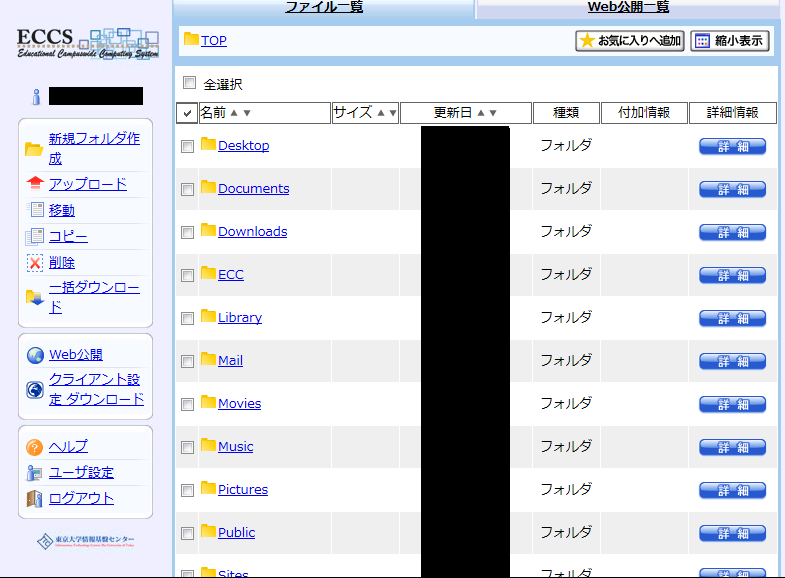
フォルダのアイコンが表示されている項目(上図では Pictures など)をクリックして,下の階層のフォルダに進むことができます.作業が終わったら,左下の「ログアウト」ボタンをクリックして,WebDAV サービスからログアウトしてください.
ダウンロードの方法
1 つのファイルをダウンロードするには,単にファイルを表しているリンクをクリックするだけです.
同時に複数のファイルをダウンロードしたいこともあるでしょう.ダウンロードしたい各ファイル・フォルダ横のチェックボックスをチェックし,左の「一括ダウンロード」をクリックすると,それらが zip 形式で圧縮された書庫がダウンロードできます.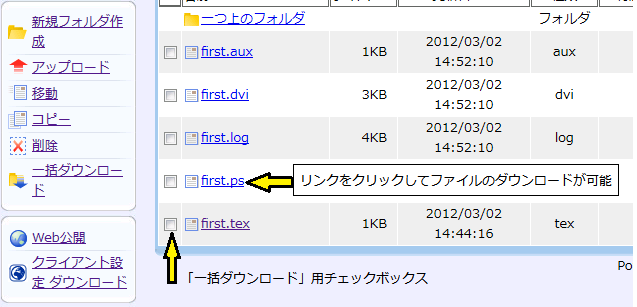
アップロード
ホームディレクトリへファイルをアップロードするには,左の項目から「アップロード」をまず選びます.
すると,下のような画面が出てくるので,適宜「参照」を押してアップロードするファイルを選択します: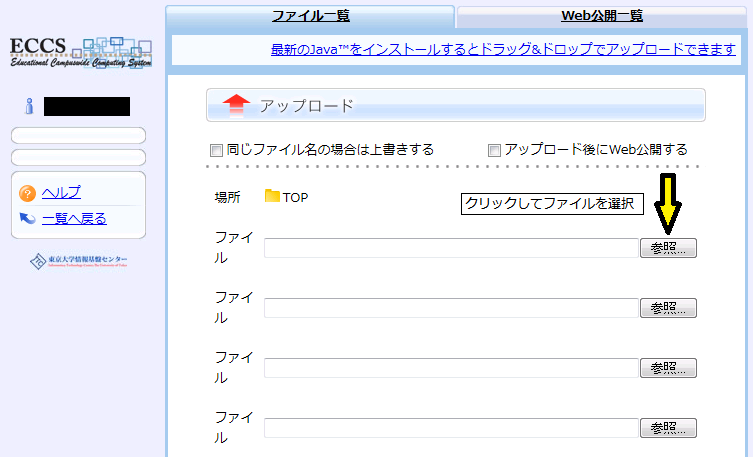
アップロードするファイルたちを全部選択したら,最下部にある「アップロード」ボタンをクリックすれば,アップロードが始まります.
ファイルの Web 公開
ECCS 環境では,自分のファイルを簡単に Web に公開することができます.この機能はサイズの大きいデータの受け渡しの際に重宝するでしょう.パスワード等の制限をかけることもできます.
Web 公開をするには,まずは上に書いた手順でブラウザから Mac/Windows 環境のホームディレクトリにアクセスします.公開したいファイルが置いてある方の環境を開いてください.その後,Web 公開したいファイルの左側にあるチェックボックスにチェックをつけます.

次に,画面左にあるメニューの「Web 公開」をクリックします.

すると Web 公開の設定をする画面が開きます.
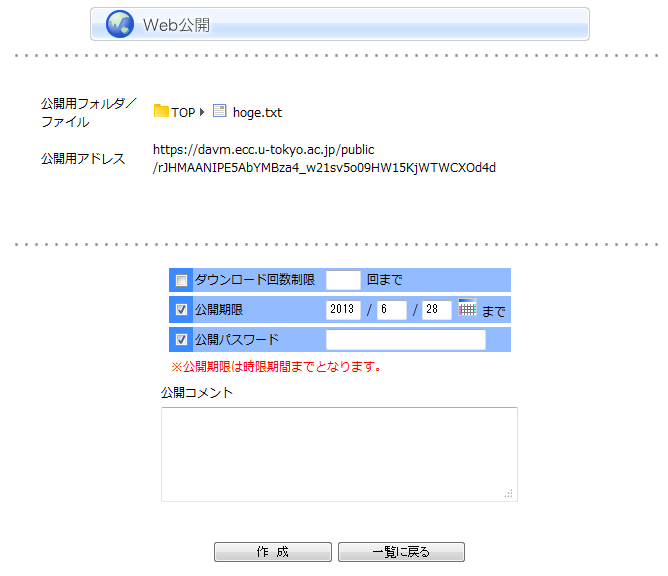
この画面で「作成」ボタンを押せば,書いてある URL にブラウザでアクセスするとファイルがダウンロードできるようになります.見れば分かる通り,ダウンロード回数を制限したり,公開期限やパスワードの設定をすることもできます.必要に応じて設定をしてください.